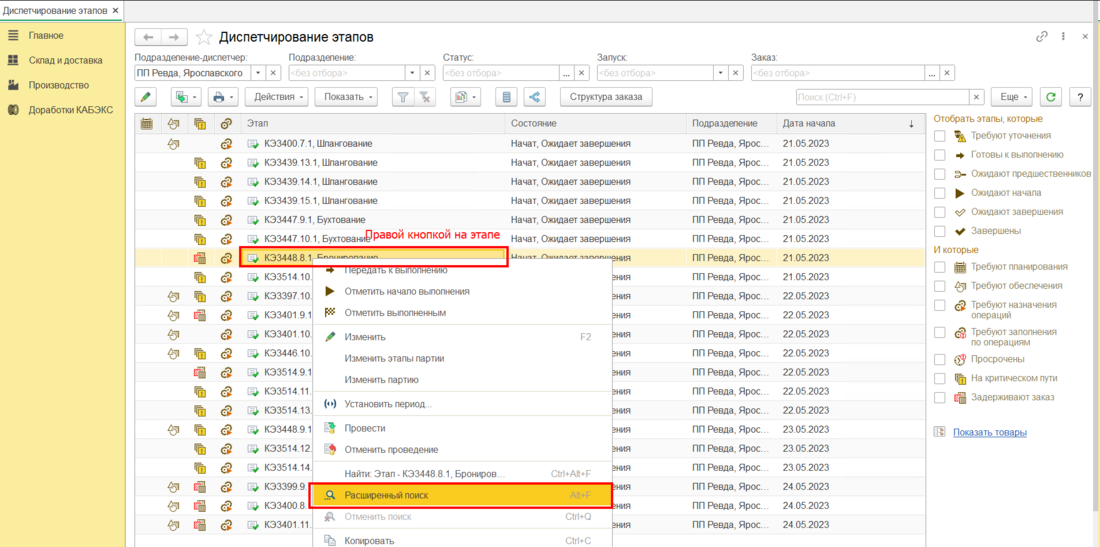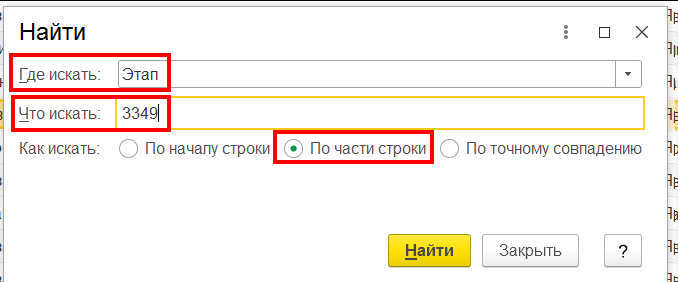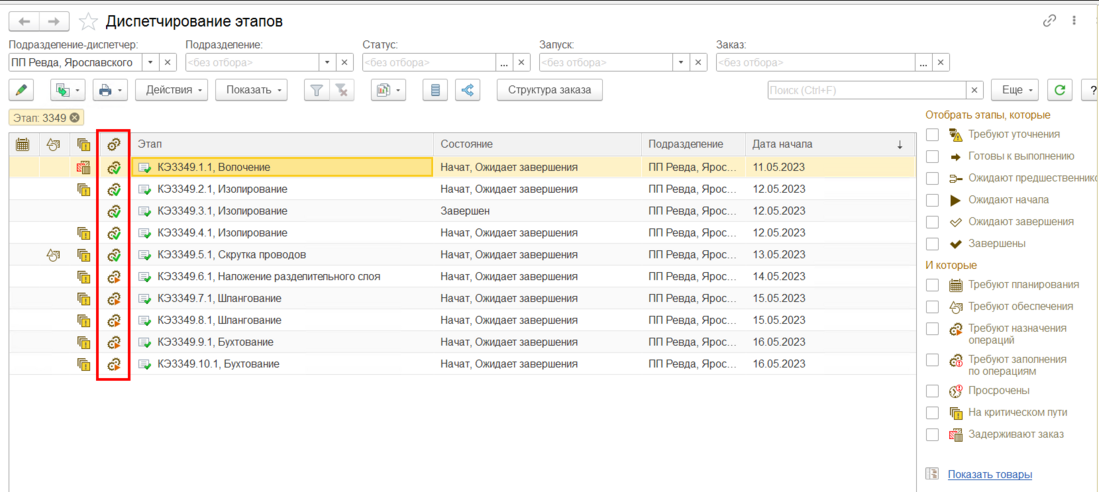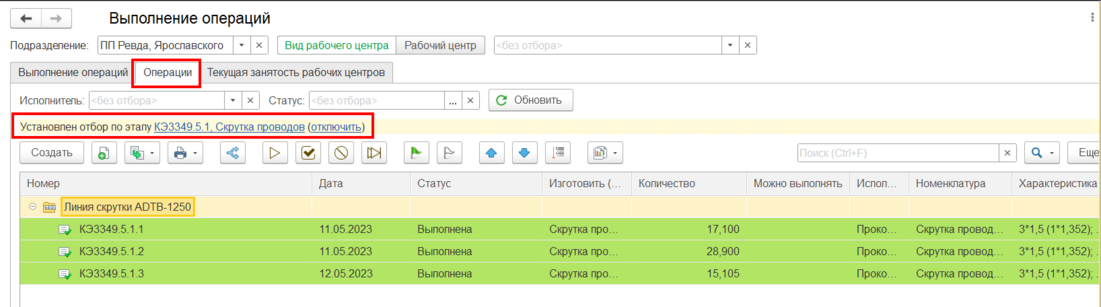Просмотр цепочки производственных операций по заданной партии: различия между версиями
Нет описания правки |
Нет описания правки |
||
| (не показаны 2 промежуточные версии этого же участника) | |||
| Строка 2: | Строка 2: | ||
Откроем раздел "Производство" - "Диспетчирование этапов". По умолчанию в списке отображаются этапы всех производственных партий, необходимо сделать отбор по искомой. Для этого выделяем любую строку в колонке этап и нажимаем по ней правой кнопкой мыши, выбираем пункт "Расширенный поиск". | Откроем раздел "Производство" - "Диспетчирование этапов". По умолчанию в списке отображаются этапы всех производственных партий, необходимо сделать отбор по искомой. Для этого выделяем любую строку в колонке этап и нажимаем по ней правой кнопкой мыши, выбираем пункт "Расширенный поиск". | ||
[[Файл:Диспетчирование этапов.png|альт=Диспетчирование этапов|без|мини| | [[Файл:Диспетчирование этапов.png|альт=Диспетчирование этапов|без|мини|1100x1100px|Диспетчирование этапов]]Откроется окно поиска. Убедимся, что поиск установлен по части строки, в поле "Где искать" выбрано значение "Этап". В поле "Что искать" укажем номер партии и нажмём кнопку найти. | ||
[[Файл:Поиск.png|альт=Поиск|без|обрамить|Поиск]] | |||
В списке останутся только этапы нашей партии. | |||
[[Файл:Этапы партии.png|альт=Этапы партии|без|Этапы партии|мини|1099x1099пкс]] | |||
Шестерёнка с зелёной галочкой говорит о том, что все операции по данному этапу выполнены. Для того, чтоб перейти в список операций по этапу, необходимо нажать на шестерёнку в строке с выбранным этапом. | |||
Откроется рабочее место "Выполнение операций", но уже с отбором по заданному этапу. Если все операции по этапу были назначены, вкладка "Выполнение операций" будет пустой. Переходим на вкладку "Операции" и видим операции по заданному этапу. Для того, чтоб посмотреть операции по другому этапу, необходимо закрыть рабочее место "Выполнение операций", при каждом нажатии на шестерёнку оно будет открываться заново с отбором по этапу, а если оно будет уже открыто, то отбор не установится. | |||
[[Файл:Операции по этапу.png|альт=Операции по этапу|без|мини|1101x1101пкс|Операции по этапу]] | |||
Таким образом, нажимая на значок с шестерёнкой в списке этапов, можно быстро просмотреть все производственные операции по заданной партии. | |||
Текущая версия от 12:49, 15 мая 2023
Иногда при отметке выполнения производственной операции может возникнуть следующая ситуация. Система просит нас указать серию полуфабриката взятого в работу, но при этом список серий для выбора пуст. Это говорит о том, что одна или несколько операций по предыдущим переделам не выполнены. Необходимо просмотреть цепочку операций по заданной партии, для поиска проблемных. В первую очередь определим номер производственной партии. Сделать это можно по номеру производственной операции, первые цифры перед точкой являются номером партии. Например: "КЭ3349.5.1.1". Здесь 3349 - номер производственной партии, 5.1 - номер производственного этапа, 1 - номер операции в этапе.
Откроем раздел "Производство" - "Диспетчирование этапов". По умолчанию в списке отображаются этапы всех производственных партий, необходимо сделать отбор по искомой. Для этого выделяем любую строку в колонке этап и нажимаем по ней правой кнопкой мыши, выбираем пункт "Расширенный поиск".
Откроется окно поиска. Убедимся, что поиск установлен по части строки, в поле "Где искать" выбрано значение "Этап". В поле "Что искать" укажем номер партии и нажмём кнопку найти.
В списке останутся только этапы нашей партии.
Шестерёнка с зелёной галочкой говорит о том, что все операции по данному этапу выполнены. Для того, чтоб перейти в список операций по этапу, необходимо нажать на шестерёнку в строке с выбранным этапом.
Откроется рабочее место "Выполнение операций", но уже с отбором по заданному этапу. Если все операции по этапу были назначены, вкладка "Выполнение операций" будет пустой. Переходим на вкладку "Операции" и видим операции по заданному этапу. Для того, чтоб посмотреть операции по другому этапу, необходимо закрыть рабочее место "Выполнение операций", при каждом нажатии на шестерёнку оно будет открываться заново с отбором по этапу, а если оно будет уже открыто, то отбор не установится.
Таким образом, нажимая на значок с шестерёнкой в списке этапов, можно быстро просмотреть все производственные операции по заданной партии.